c盘系统保留盘,系统装在d盘,电脑系统存在c盘
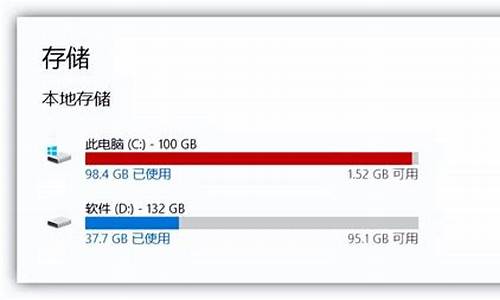
C盘是系统盘,里面的“Windows”是系统所在文件夹,删除里面的文件可能会影响系统的稳定性,所以这个文件夹是绝对不能动的。
Program Files”(或是Program Files (x86))是安装程序所用的文件夹,里面是各种软件的运行文件可以删除但是不建议直接在C盘操作,直接在C盘操作可能会因为不知道文件的具体作用误删导致软件不能正常运行。
下面详细说一下清理C盘的方法:
1、选中C盘单击右键,然后选择“属性”。
2、在弹出的窗口中选择“磁盘清理”,可以看到正在计算可清理空间的进度条,等待一会。
3、扫面完成后在弹出窗口中选择要删除的文件,点击确定删除。(这里扫描出来的文件都是可以清理的文件,可以放心删除)
4、删除完之后还可以在“属性”中选择“压缩驱动器”来节约C盘空间。
5、如果操作完以上步骤后C盘空间还是很小的话就要通过更改一部分软件安装位置来清理C盘了:左面左下角单击“开始”然后选择“控制面板”。
6、在控制面板中单击打开“卸载程序”。
7、进入程序卸载之后在里面找到一些不常用的软件单击选择“卸载”。(像LOL一类的游戏和一些作图软甲是很占内存的,这些软件尽量不要安装在C盘下,如果已经安装又不想删除的话可以把他们移动到其它盘下,具体方法自行百度)
我记得小啊刚有电脑的时候,因为没有足够的磁盘空间玩游戏,他做出了格式化c盘的壮举。最后把电脑扛到奸商那里,重装系统花了50块钱。后来微软加强了c盘,现在不太容易清除里面的核心文件。
但是,以前电脑用10年,现在电脑两三年就要升级了。反而用户需要清空c盘的情况增多了。
比如卖一个二手硬盘,或者退货的时候,需要把里面的数据彻底清空。
c盘是安装Windows系统的默认驱动器。它通常包含系统文件、应用程序、用户文件等。现在默认情况下,Windows不会 不允许直接格式化c盘,不管是通过文件管理器还是磁盘管理,所以你需要尝试一些其他的方法来彻底清理c盘。
01.仅清除系统外的数据。
如果你只是觉得当前c盘里无用垃圾太多需要清理,可以用 quot重置这台电脑 quot功能。它提供了两个选项:保留文件:保留系统和文件数据,但删除软件,注册表,设置和其他数据。
删除一切:保留系统,删除所有其他数据,并将系统恢复到新状态。
步骤1. 启动时进入「疑难解答」。如果能够正常启动 Windows,则请依次点击开始 设置 更新和安全 恢复 重置此电脑。如果不能正常启动 Windows,则请通过系统修复光盘获取可启动介质来引导系统并进入 WinRE 恢复环境,选择下一步 修复计算机 疑难解答 重置此电脑。
步骤2. 如果您的电脑系统磁盘上存在多个驱动器,则通过选择「删除所有内容」,您将获得仅从安装 Windows 的驱动器或从所有驱动器删除文件的选项。如果想要仅清理 C 盘,可以选择头一个选项。
步骤3. 然后,您可以选择「仅删除我的文件」来执行快速格式化,或者选择「完全清理驱动器」将零写入硬盘,从而使已删除的数据变得更难恢复。
步骤4. 确认操作并开始重置。等待完成后,您的计算机将重新启动并重新设置Windows相关选项。
02.如何正确格式化c盘?
要擦除包括c盘在内的整个系统盘,简单的方法是使用DiskPart命令。使用clean命令,虽然可以对快速格式化MBR或GPT进行分区,但是安全性很差。
如果您在硬盘上存储了一些敏感数据,并希望使其不可恢复,您可以使用“全部清除”命令。
1.运行 quot命令提示符 quot在Windows或WinRE环境中。
注意:擦除后,硬盘将被取消分配和初始化。因此,如果要清理当前系统盘,请引导进入WinRE恢复环境并使用命令提示符。
第二步。输入以下命令,并在输入每个命令后按Enter键。
DiskpartList diskSelect disk xClean all
你明白吗~ ~
王者之心2点击试玩
声明:本站所有文章资源内容,如无特殊说明或标注,均为采集网络资源。如若本站内容侵犯了原著者的合法权益,可联系本站删除。












